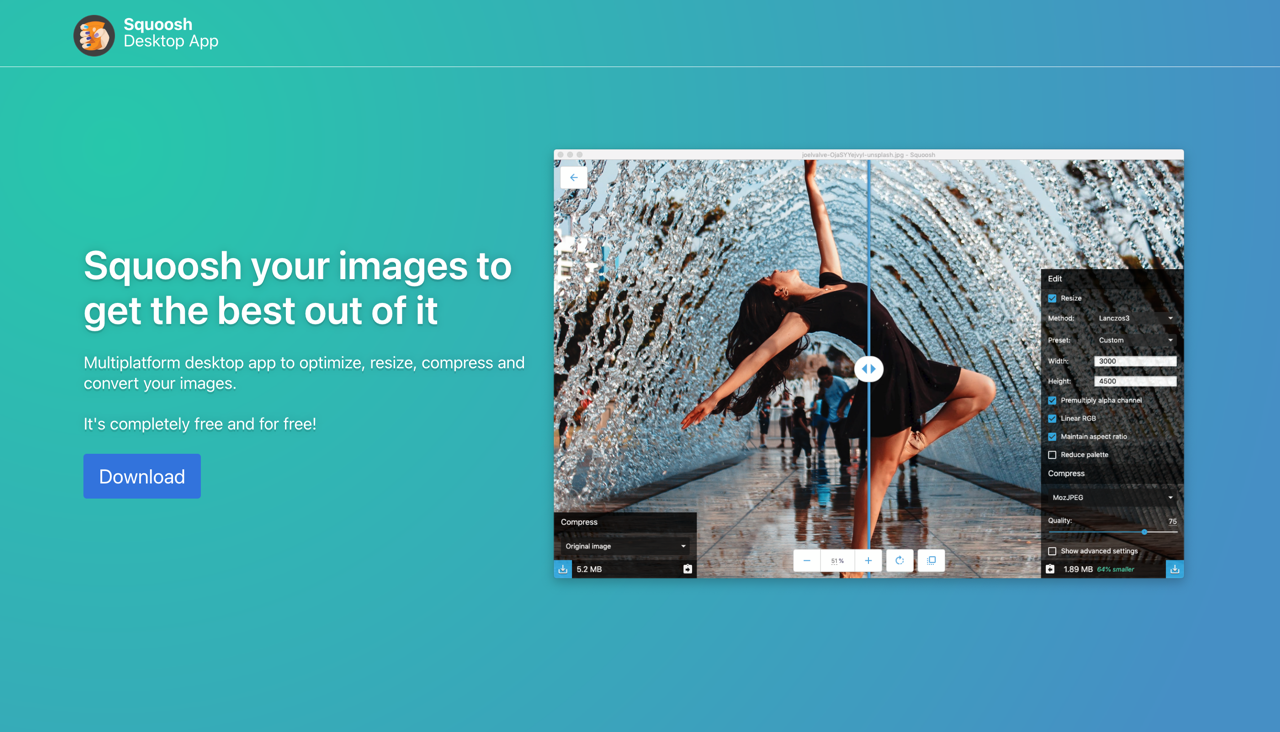
兩年前介紹過 Google 開發的免費圖片壓縮工具「Squoosh」,這是功能非常強大的線上圖片最佳化服務,整合各種常見圖片編碼解碼器,能在瀏覽器中對相片進行自訂調整,在分隔畫面即時比較原圖和壓縮後、或是使用不同壓縮技術造成的細節差異。我以前經常使用 TinyJPG 壓縮圖片,可以有效減少檔案大小,還能維持圖片畫質,後來在網站開啟 Jetpack CDN 直接替換圖片網址就有整合加速、分流和壓縮圖片效果。
本文要介紹的「Squoosh Desktop App」是 Squoosh 應用程式,也是它的「離線版」,在沒有網路連線的情況下也能使用,開發者 Matias Benedetto 依照 Google Chrome Labs 開放原始碼和 Electron 做為基礎,開發出 Windows、macOS 和 Linux 都適用的圖片壓縮工具,一樣是以開放原始碼釋出在 GitHub 專案頁面。
Squoosh Desktop App 提供易於處理圖像的功能,像是最佳化、調整尺寸、壓縮或轉檔,也有一些最棒的圖片編碼解碼器選項,更重要的是可以 100% 離線使用,將圖片拖曳到 Squoosh 就能進行壓縮處理。
Squoosh Desktop App
https://squoosh-desktop.vercel.app/
使用教學
STEP 1
開啟 Squoosh Desktop App 網站點選「Download」會跳到版本選擇,提供 Windows、Mac 和 Linux 三種作業系統對應的軟體下載,其中 Windows 有可攜式免安裝版(Portable)。
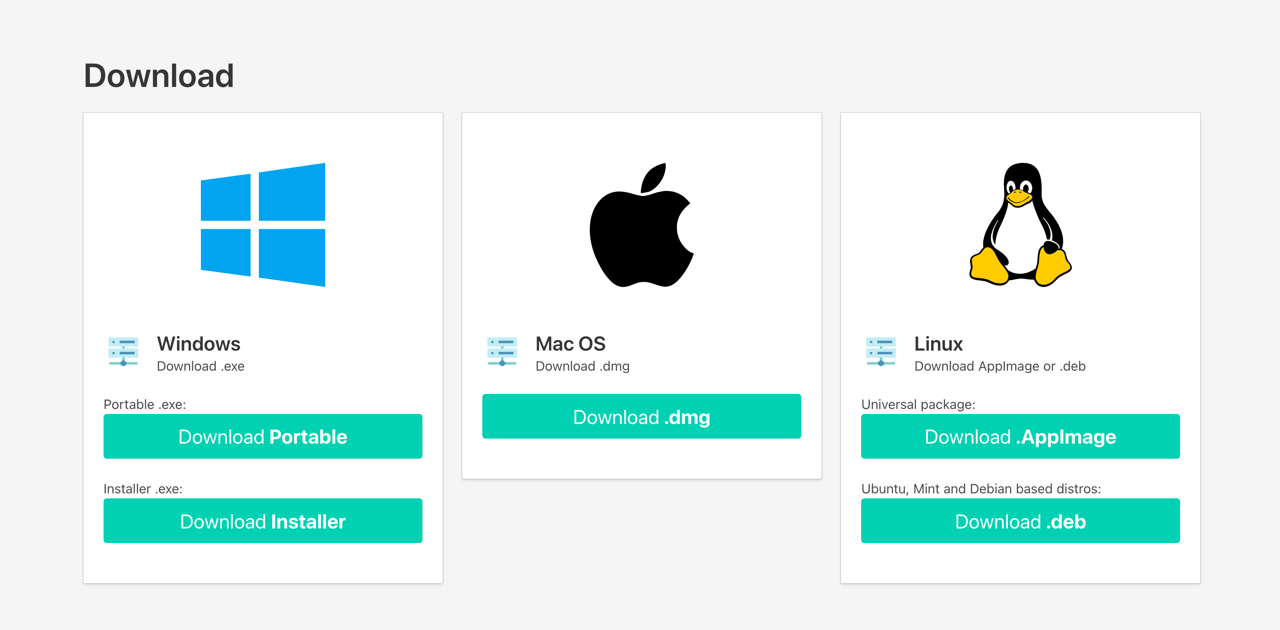
STEP 2
開啟 Squoosh 桌面版後,介面看起來和線上的 Squoosh 差不多,只要將相片拖曳到應用程式就能進行壓縮、最佳化,在開始前 Squoosh 提供幾種不同的範例圖片:大型相片、藝術工作、螢幕擷圖和 SVG 圖示,可以點選先進行測試。
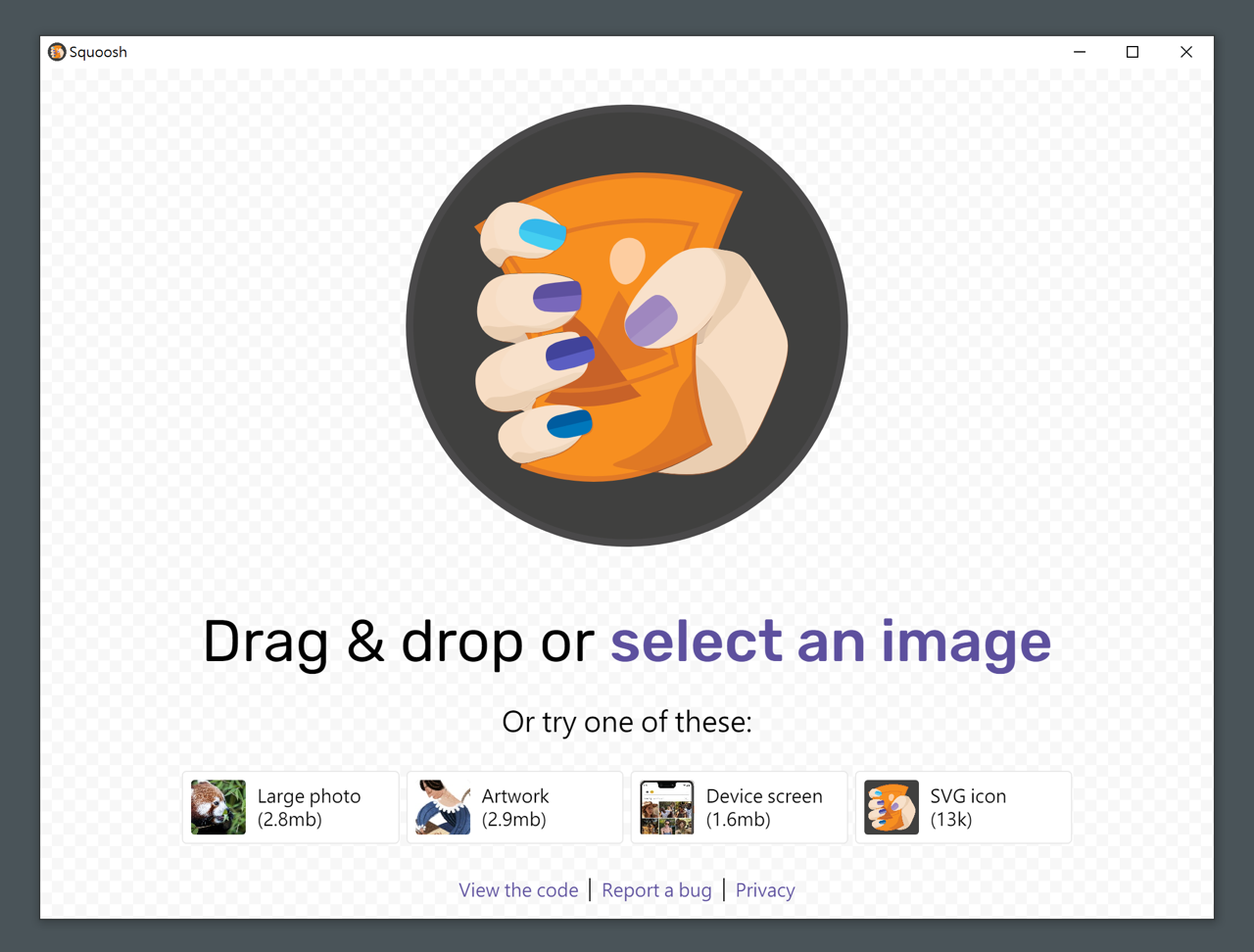
STEP 3
我直接使用 Squoosh 提供的大型相片(2.8 MB)進行測試,開啟後會分為左右兩個區塊,左側是原始圖片,右側會先使用其中一種壓縮工具處理,可以看到壓縮後圖片從 2.79 MB 變成 859 Kb,容量縮小 69%,透過拖曳中間的按鈕左右快速比較壓縮前後差異,肉眼幾乎看不出來。
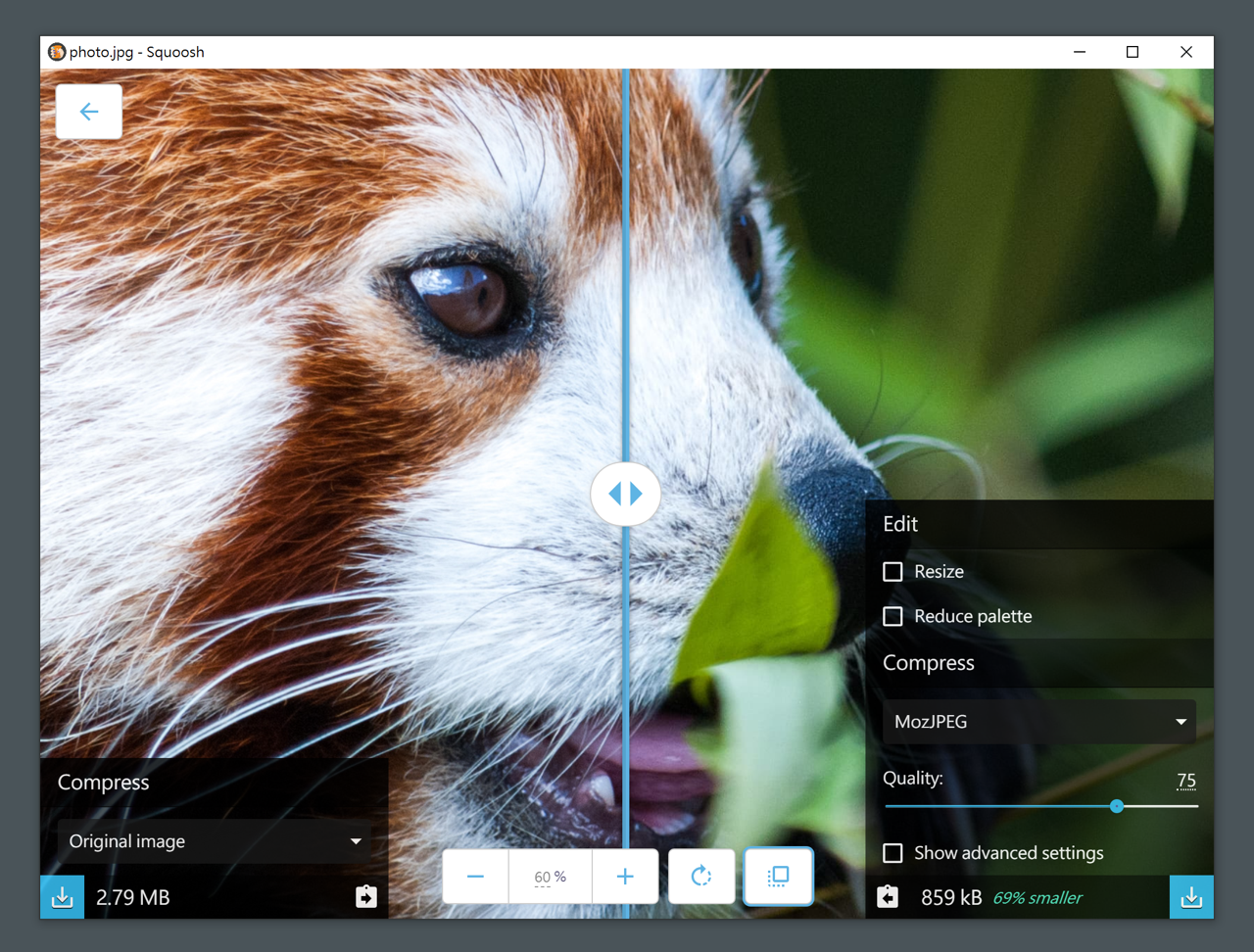
Squoosh 提供幾種壓縮相片的演算法,包括 OptiPNG、MozJPEG、WebP 等等,點選切換其他的壓縮工具,就能比較那一種最佳化可以提供最佳的檔案大小或相片品質。
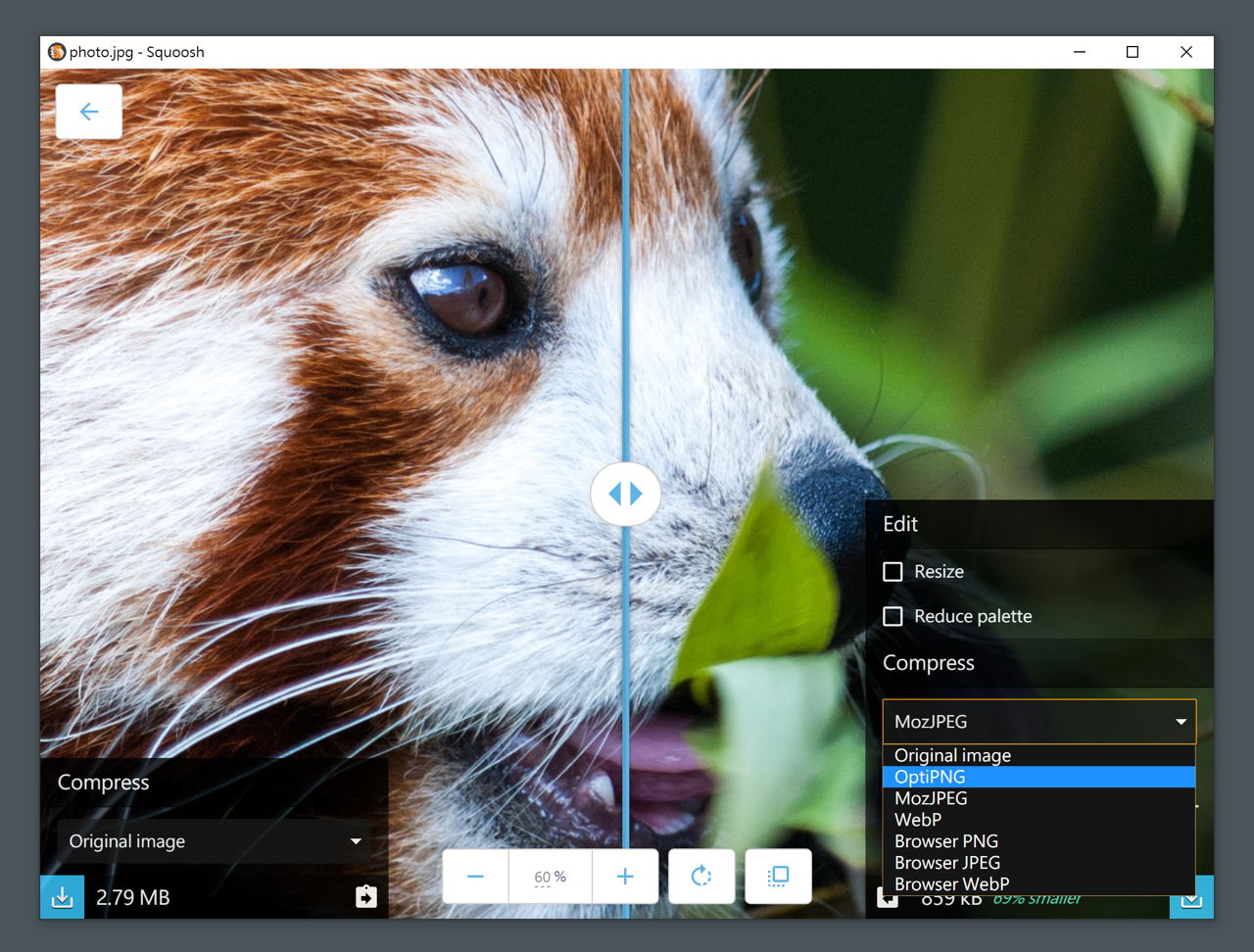
STEP 5
每一種最佳化相片的演算法都有不同的可自訂選項,舉例來說,WebP 可調整壓縮比、畫質或設定為「無損畫質」(Lossless),也能對圖片進行編輯(重設尺寸、減少調色盤),設定後會立即更新預覽,可以從右下角圖片大小得知是否獲得更好的壓縮效果。
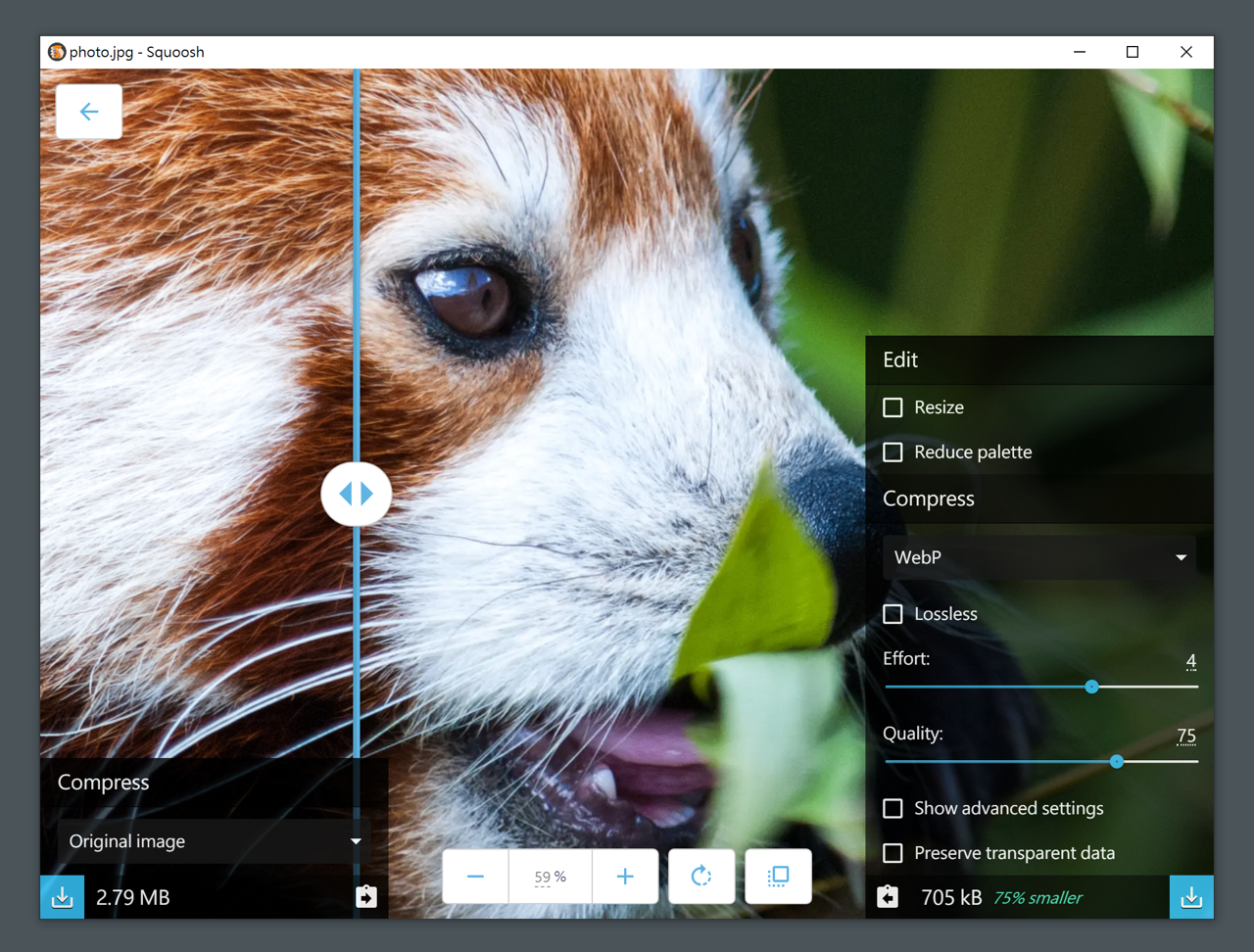
其實 Squoosh 可以在左右兩側選擇不同的壓縮方式或設定選項配置,達到比較不同圖片大小和畫質的功能(也能將選項快速帶入另外一邊),壓縮後只要選擇右下角或左下角的「下載」按鈕就能保存壓縮後的相片。
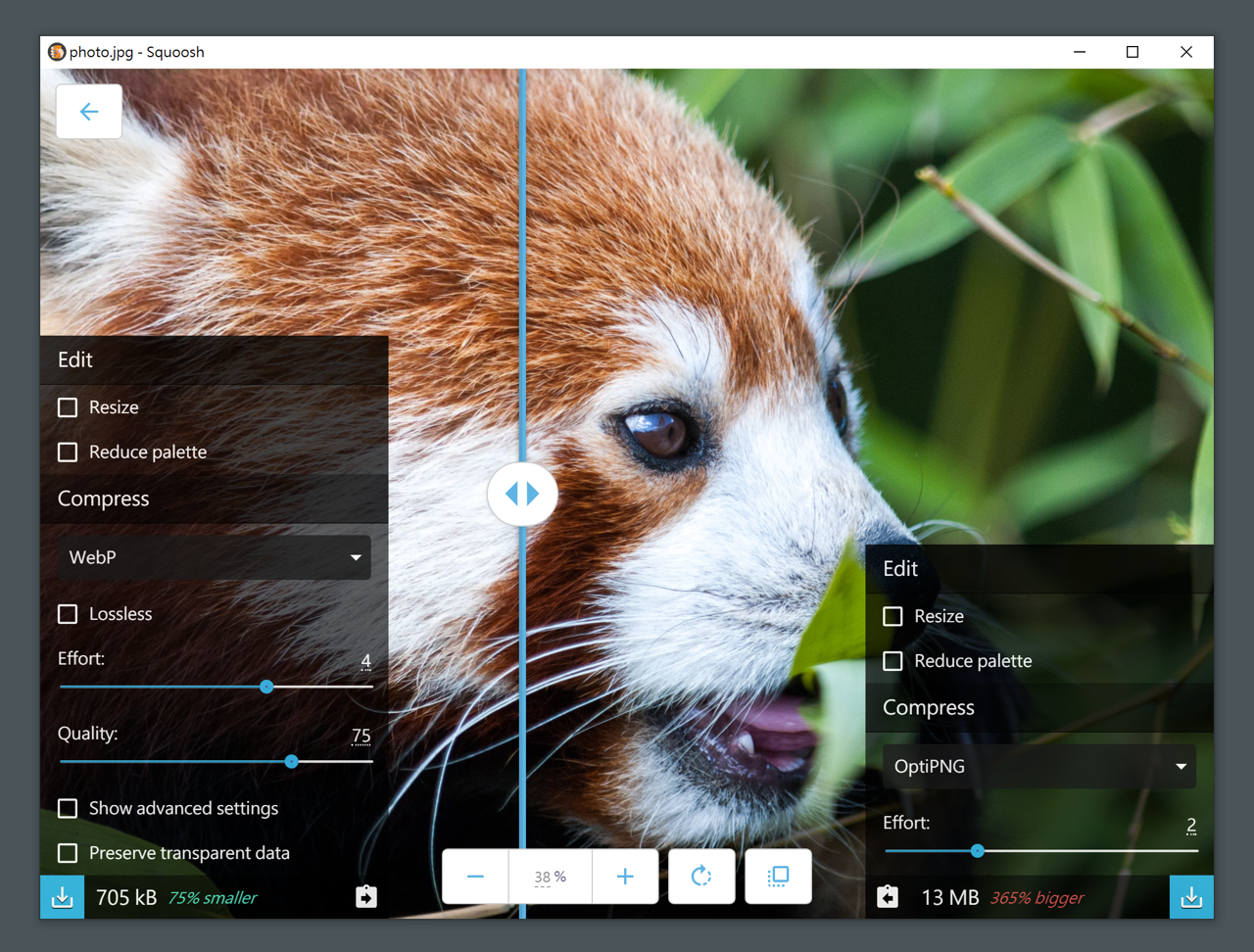
值得一試的三個理由:
- 將 Squoosh 相片壓縮工具打造為離線版,沒有網路連線時依然可用
- 整合 OptiPNG、MozJPEG、WebP 等編碼器,也能調整圖片尺寸或轉換格式
- 支援 Windows、macOS 和 Linux,以開放原始碼釋出於 GitHub








